செய்கிறது ஸ்பேஷியல் ஒலி அமைப்பு விண்டோஸ் சோனிக்கிற்கு மாறுகிறது அல்லது மாற்றுகிறது உங்கள் கணினியில் தானா? சில விண்டோஸ் பயனர்கள் தங்களின் ஸ்பேஷியல் சவுண்ட் செட்டிங்ஸ் மாறிக்கொண்டே இருப்பதோடு, விண்டோஸ் சோனிக்கிற்குத் திரும்புவதாகவும் புகார் கூறியுள்ளனர். கணினி மறுதொடக்கம் செய்யப்படும்போது அல்லது உறக்கநிலையில் இருக்கும்போது இந்த நிலை பொதுவாக ஏற்படுகிறது. இதன் விளைவாக, டால்பி அட்மாஸ் அல்லது டிடிஎஸ் சவுண்டிற்கு பணம் செலுத்திய பயனர்கள் கேமிங் அல்லது திரைப்படங்களைப் பார்க்கும்போது சிறந்த ஆடியோ அனுபவத்தை அனுபவிக்க முடியாது.

ஸ்பேஷியல் ஒலி என்பது 3D மெய்நிகர் இடத்தில் சரவுண்ட் ஒலிகளுடன் கூடிய மேம்பட்ட சூழலை வழங்கும் ஒலி பின்னணி தொழில்நுட்பங்களைக் குறிக்கிறது. ஒட்டுமொத்த அனுபவத்தை மேம்படுத்த, திரைப்படங்களைப் பார்க்கும்போது அல்லது கேம்களை விளையாடும்போது இது முதன்மையாகப் பயன்படுத்தப்படுகிறது. உங்கள் தேவைக்கேற்ப இடஞ்சார்ந்த ஒலியை இயக்கலாம் அல்லது முடக்கலாம்.
இந்த பிரச்சினை பல காரணிகளின் விளைவாக இருக்கலாம். இது காலாவதியான ஒலி இயக்கிகள் காரணமாக இருக்கலாம். அல்லது, உங்கள் பிளேபேக் சாதனத்திற்கான பிரத்யேக பயன்முறையை இயக்கியிருந்தால் நீங்கள் சிக்கலைச் சந்திக்க நேரிடலாம். அது தவிர, சிதைந்த இடஞ்சார்ந்த ஒலி பயன்பாடும் இதற்கு மற்றொரு காரணமாக இருக்கலாம்.
கேப் கோப்பை பிரித்தெடுக்கவும்
விண்டோஸ் சோனிக் மற்றும் ஸ்பேஷியல் ஒலியை எவ்வாறு முடக்குவது?
விண்டோஸ் 11 இல் இடஞ்சார்ந்த ஒலியை முடக்க, Win+I ஐப் பயன்படுத்தி அமைப்புகள் பயன்பாட்டைத் திறந்து, அதற்குச் செல்லவும் அமைப்பு > ஒலி விருப்பம். அடுத்து, வெளியீடு பிரிவின் கீழ், தொடர்புடைய அமைப்புகளைத் திறக்க உங்கள் வெளியீட்டு ஒலி சாதனத்தைத் தேர்ந்தெடுக்கவும். அதன் பிறகு, பக்கத்தின் இறுதி வரை கீழே உருட்டி, கிளிக் செய்யவும் இடஞ்சார்ந்த ஆடியோ கீழ்தோன்றும் விருப்பம். அடுத்து, தேர்வு செய்யவும் ஆஃப் இடஞ்சார்ந்த ஒலியை அணைக்க விருப்பம்.
ஸ்பேஷியல் சவுண்ட் விண்டோஸ் சோனிக்கிற்கு மாறுகிறது
உங்கள் கணினியில் ஸ்பேஷியல் ஒலி மீண்டும் அல்லது விண்டோஸ் சோனிக்கிற்கு மாறினால், சிக்கலைச் சரிசெய்ய பின்வரும் தீர்வுகளைப் பயன்படுத்தலாம்:
- ப்ளேயிங் ஆடியோ பிரச்சனை தீர்க்கும் கருவியை இயக்கவும்.
- உங்கள் பிளேபேக் சாதனத்தின் பிரத்தியேகக் கட்டுப்பாட்டை முடக்கவும்.
- Dolby Access அல்லது DTS Sound Unbound போன்ற பிரத்யேக பயன்பாட்டைப் பயன்படுத்தி ஸ்பேஷியல் சவுண்டை இயக்கவும்.
- உங்கள் ஒலி இயக்கிகளைப் புதுப்பிக்கவும்.
- ஸ்பேஷியல் சவுண்ட் பயன்பாட்டைப் பழுதுபார்க்கவும் அல்லது நிறுவல் நீக்கவும் மற்றும் மீண்டும் நிறுவவும்.
1] ப்ளேயிங் ஆடியோ ட்ரபிள்ஷூட்டரை இயக்கவும்
மேம்பட்ட சரிசெய்தல் படிகளுக்குள் செல்வதற்கு முன், உள்ளமைக்கப்பட்ட ஆடியோ சரிசெய்தலை இயக்க பரிந்துரைக்கிறோம். ஏதேனும் பொதுவான சிக்கல் இருந்தால், அதனால்தான் நீங்கள் இந்த சிக்கலை எதிர்கொள்கிறீர்கள் விண்டோஸ் ஆடியோ சரிசெய்தல் ஆடியோ தொடர்பான சிக்கல்கள் மற்றும் பிழைகளைக் கண்டறிந்து சரிசெய்ய முடியும். அதை இயக்குவதற்கான படிகள் இங்கே:
- முதலில், அமைப்புகள் பயன்பாட்டை விரைவாகத் திறக்க Win+I ஹாட்கீயை அழுத்தவும்.
- இப்போது, செல்லுங்கள் அமைப்பு தாவலை மற்றும் கிளிக் செய்யவும் சரிசெய்தல் வலது பக்கத்தில் இருந்து விருப்பம்.
- அதன் பிறகு, அழுத்தவும் பிற சிக்கல் தீர்க்கும் கருவிகள் விண்டோஸ் இன்பில்ட் ட்ரபிள்ஷூட்டரைப் பார்ப்பதற்கான விருப்பம்.
- அடுத்து, கீழே உருட்டவும் ஆடியோவை இயக்குகிறது சரிசெய்தல் மற்றும் கிளிக் செய்யவும் ஓடு பொத்தான் விண்டோஸ் உங்கள் கணினியில் ஆடியோ தொடர்பான சிக்கல்களைக் கண்டறிந்து அவற்றை திரையில் பட்டியலிடும். கூடுதலாக, சிக்கல்களைச் சரிசெய்ய நீங்கள் பயன்படுத்தக்கூடிய பொருத்தமான திருத்தங்களையும் இது பரிந்துரைக்கும்; பொருத்தமான தீர்வைப் பயன்படுத்தவும்.
முடிந்ததும், சிக்கல் நீங்கிவிட்டதா என்று சரிபார்க்கவும்.
பார்க்க: ரேசர் 7.1 சரவுண்ட் சவுண்ட் விண்டோஸில் வேலை செய்யவில்லை .
2] உங்கள் பிளேபேக் சாதனத்தின் பிரத்தியேகக் கட்டுப்பாட்டை முடக்கவும்
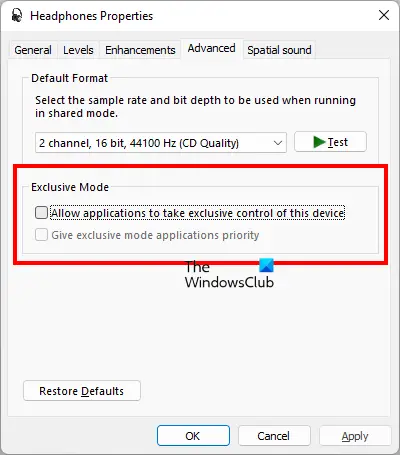
பாதிக்கப்பட்ட சில பயனர்கள் தெரிவித்தபடி, அவர்களின் சாதனங்களுக்கான பிரத்தியேகக் கட்டுப்பாட்டை முடக்குவது சிக்கலைச் சரிசெய்ய அவர்களுக்கு உதவியது. எனவே, நீங்களும் அவ்வாறே செய்து, சிக்கல் தீர்க்கப்பட்டதா எனப் பார்க்கலாம்.
பிரத்யேக பயன்முறை அம்சம் சில ஆடியோ பயன்பாடுகள் உங்கள் ஆடியோ சாதன இயக்கிகளின் பிரத்தியேக கட்டுப்பாட்டை எடுக்க அனுமதிக்கிறது. இப்போது, இயக்கப்பட்டிருந்தால், ஒலி மேம்படுத்தல், சமநிலைப்படுத்துதல் அல்லது உங்கள் கணினியில் உள்ள வேறு ஏதேனும் பயன்பாடுகள் இடஞ்சார்ந்த ஒலி பண்புகளை மீறி இந்தச் சிக்கலை ஏற்படுத்தக்கூடும். எனவே, சிக்கலைச் சரிசெய்ய உங்கள் பிளேபேக் சாதனத்திற்கான பிரத்யேக பயன்முறையை முடக்கவும். எப்படி என்பது இங்கே:
- முதலில், Win + I ஐ அழுத்துவதன் மூலம் அமைப்புகள் பயன்பாட்டைத் திறந்து கணினி தாவலுக்குச் செல்லவும்.
- இப்போது, அதைத் தட்டவும் ஒலி விருப்பத்தை கிளிக் செய்யவும் மேலும் ஒலி அமைப்புகள் விருப்பம்.
- அதன் பிறகு, செல்லவும் பின்னணி உங்கள் செயலில் உள்ள ஆடியோ பிளேபேக் சாதனத்தில் டேப் மற்றும் வலது கிளிக் செய்யவும்.
- பின்னர், என்பதைத் தேர்ந்தெடுக்கவும் பண்புகள் தோன்றிய சூழல் மெனுவிலிருந்து விருப்பம்.
- அடுத்து, செல்லவும் மேம்படுத்தபட்ட தாவலுடன் தொடர்புடைய தேர்வுப்பெட்டியைத் தேர்வுநீக்கவும் இந்தச் சாதனத்தின் பிரத்தியேகக் கட்டுப்பாட்டை எடுத்துக்கொள்ள பயன்பாடுகளை அனுமதிக்கவும் விருப்பம்.
- இறுதியாக, புதிய அமைப்புகளைப் பயன்படுத்த விண்ணப்பிக்கவும் > சரி பொத்தானைக் கிளிக் செய்யவும்.
இப்போது பிரச்சனை சரியாகிவிட்டதா என்று பாருங்கள்.
படி: ஸ்பேஷியல் சவுண்டை இயக்க முயற்சிக்கும்போது ஏதோ தவறு ஏற்பட்டது .
3] Dolby Access அல்லது DTS Sound Unbound போன்ற பிரத்யேக பயன்பாட்டைப் பயன்படுத்தி ஸ்பேஷியல் சவுண்டை இயக்கவும்
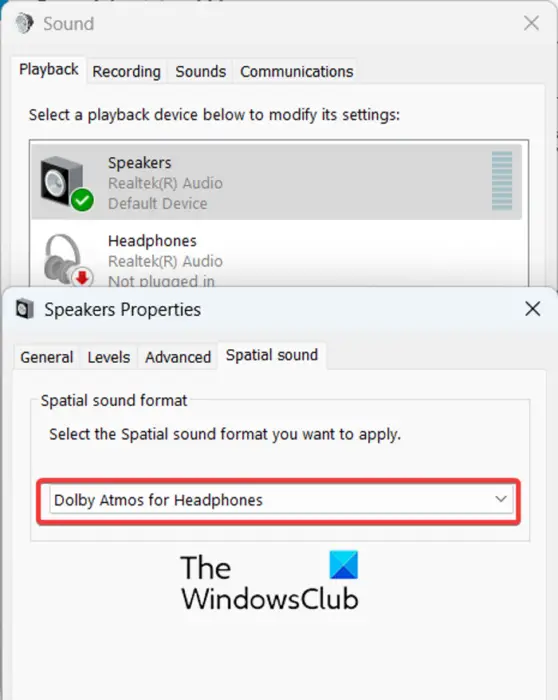
ஒலி அமைப்புகள் மூலம் Windows Sonic இலிருந்து இடஞ்சார்ந்த ஒலி அமைப்பை உங்களால் மாற்ற முடியாவிட்டால், உங்கள் விருப்பங்களைத் தனிப்பயனாக்க, பிரத்யேக பயன்பாட்டைப் பயன்படுத்தலாம். நீங்கள் டால்பி அட்மோஸைப் பயன்படுத்தினால், இடஞ்சார்ந்த ஒலி அமைப்புகளை மாற்ற, டால்பி அணுகல் பயன்பாட்டைப் பதிவிறக்கி நிறுவலாம். DTS பயனர்கள் தங்கள் ஒலி உள்ளமைவுகளை மாற்ற DTS Sound Unbound பயன்பாட்டைப் பெறலாம்.
எடுத்துக்காட்டாக, நீங்கள் டால்பி அணுகலைப் பயன்படுத்த விரும்பினால், மைக்ரோசாஃப்ட் ஸ்டோரைத் திறந்து, டால்பி அணுகல் பயன்பாட்டைத் தேடுங்கள். அதன் பிறகு, பயன்பாட்டில் நிறுவு பொத்தானைக் கிளிக் செய்யவும். பயன்பாட்டை நிறுவியதும், அதைத் திறந்து, அதற்கேற்ப அமைப்புகளை உள்ளமைக்கவும்.
கருத்து YouTube இல் இடுகையிட தவறிவிட்டது
அதன் பிறகு, அமைப்புகளைத் திறந்து, கிளிக் செய்யவும் ஒலி > மேலும் ஒலி அமைப்புகள் விருப்பம், பிளேபேக் தாவலில் உங்கள் சாதனத்தில் வலது கிளிக் செய்து, பண்புகள் விருப்பத்தைத் தேர்வு செய்யவும். இப்போது, இடஞ்சார்ந்த ஒலி தாவலுக்குச் சென்று, என்பதைத் தேர்ந்தெடுக்கவும் ஹெட்ஃபோன்களுக்கான டால்பி அட்மோஸ் ஸ்பேஷியல் ஒலி வடிவமாக விருப்பம். முடிந்ததும், விண்ணப்பிக்கவும் > சரி பொத்தானை அழுத்தி உங்கள் கணினியை மறுதொடக்கம் செய்யவும். நீங்கள் இப்போது அதே சிக்கலை அனுபவிக்க மாட்டீர்கள் என்று நம்புகிறேன்.
படி: விண்டோஸில் சேனல் சரவுண்ட் சவுண்ட் வேலை செய்யவில்லை என்பதை சரிசெய்யவும் .
ஸ்கைப் வாங்க வரவுகளை
4] உங்கள் ஒலி இயக்கிகளைப் புதுப்பிக்கவும்
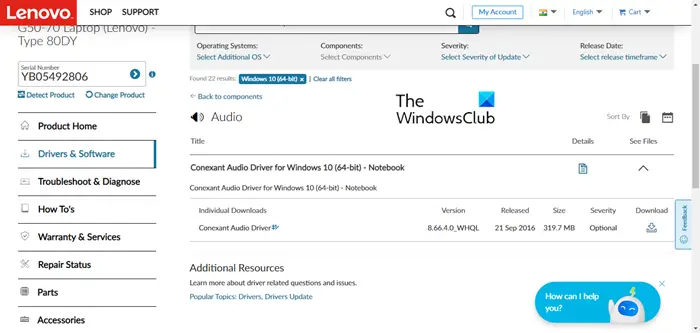
மேலே உள்ள தீர்வுகள் வேலை செய்யவில்லை என்றால், உங்கள் ஆடியோ இயக்கிகள் புதுப்பித்த நிலையில் இருப்பதை உறுதிப்படுத்தவும். காலாவதியான மற்றும் சிதைந்த ஆடியோ இயக்கிகள் உங்கள் கணினியில் ஆடியோ தொடர்பான சிக்கல்களை ஏற்படுத்துகின்றன. எனவே, உங்கள் ஆடியோ இயக்கியைப் புதுப்பித்து, சிக்கல் தீர்க்கப்பட்டதா எனச் சரிபார்க்கவும்.
இதைச் செய்ய, Win+I ஐப் பயன்படுத்தி விண்டோஸ் அமைப்புகளைத் திறந்து, அதற்குச் செல்லவும் விண்டோஸ் புதுப்பிப்பு தாவலை அழுத்தவும் மேம்பட்ட விருப்பங்கள் > விருப்ப புதுப்பிப்புகள் விருப்பம். நீங்கள் இப்போது ஆடியோ இயக்கி புதுப்பிப்புகளை அந்தந்த தேர்வுப்பெட்டிகளில் டிக் செய்து கிளிக் செய்து நிறுவலாம் பதிவிறக்கி நிறுவவும் பொத்தானை. இறுதியாக, செயல்முறையை முடிக்க உங்கள் கணினியை மறுதொடக்கம் செய்து சிக்கல் தீர்க்கப்பட்டதா என்று பார்க்கவும்.
நேரடியாகவும் செய்யலாம் ஆடியோ இயக்கியை பதிவிறக்கி நிறுவவும் கள்.
5] ஸ்பேஷியல் சவுண்ட் பயன்பாட்டைப் பழுதுபார்க்கவும் அல்லது நிறுவல் நீக்கவும் மற்றும் மீண்டும் நிறுவவும்
உங்கள் இடஞ்சார்ந்த ஒலி விருப்பத்தேர்வுகளைத் தனிப்பயனாக்க டால்பி அணுகல் போன்ற இடஞ்சார்ந்த ஒலி பயன்பாட்டைப் பயன்படுத்துகிறீர்கள் என்றால், பயன்பாட்டைச் சரிசெய்ய முயற்சிக்கவும். செயலியுடன் தொடர்புடைய ஊழலாக இருக்கலாம், இது சிக்கலை ஏற்படுத்துகிறது. எனவே, அமைப்புகளைப் பயன்படுத்தி பயன்பாட்டை சரிசெய்வதன் மூலம் அதை சரிசெய்யலாம். அமைப்புகளைத் திறந்து, செல்லவும் பயன்பாடுகள் > நிறுவப்பட்ட பயன்பாடுகள் , பயன்பாட்டில் உள்ள மூன்று-புள்ளி மெனு பொத்தானைக் கிளிக் செய்து, தேர்ந்தெடுக்கவும் மேம்பட்ட விருப்பங்கள் . அதன் பிறகு, கிளிக் செய்யவும் பழுது பொத்தானை மற்றும் சிக்கல் தீர்க்கப்பட்டதா என சரிபார்க்கவும்.
பயன்பாட்டை சரிசெய்தல் வேலை செய்யவில்லை என்றால், பயன்பாட்டை நிறுவல் நீக்கவும் அமைப்புகளைத் தொடங்குவதன் மூலம். பயன்பாடுகள் > நிறுவப்பட்ட பயன்பாடுகள் என்பதற்குச் சென்று, இடஞ்சார்ந்த ஒலி பயன்பாட்டிற்கு கீழே உருட்டி, மூன்று-புள்ளி மெனு பொத்தானைத் தேர்ந்தெடுக்கவும். அதன் பிறகு, நிறுவல் நீக்கு விருப்பத்தைத் தேர்ந்தெடுத்து, செயல்முறையை முடிக்க கேட்கப்பட்ட படிகளைப் பின்பற்றவும்.
முடிந்ததும், மைக்ரோசாஃப்ட் ஸ்டோரிலிருந்து பயன்பாட்டை மீண்டும் நிறுவவும், சிக்கல் சரிசெய்யப்பட்டதா என்பதைச் சரிபார்க்க அதை மறுகட்டமைக்கவும்.
Windows Sonicக்கு மாறுவதை எப்படி நிறுத்துவது?
உங்கள் கணினியில் ஸ்பேஷியல் ஒலி அமைப்பு தொடர்ந்து Windows Sonicக்கு திரும்பினால், உங்கள் விருப்பங்களை மாற்ற, Dolby Access போன்ற பிரத்யேக இடஞ்சார்ந்த ஒலி பயன்பாட்டைப் பயன்படுத்தலாம். அதுமட்டுமின்றி, நீங்கள் உள்ளமைக்கப்பட்ட ஆடியோ ட்ரபிள்ஷூட்டரைத் துவக்கி, இந்தச் சிக்கலைச் சமாளிக்க முடியுமா எனச் சரிபார்க்கலாம். கூடுதலாக, உங்கள் ஒலி இயக்கி புதுப்பித்த நிலையில் இருப்பதை உறுதிசெய்யவும், பிரத்தியேகக் கட்டுப்பாட்டை முடக்கவும் அல்லது நீங்கள் பயன்படுத்தும் ஸ்பேஷியல் ஒலி பயன்பாட்டைப் பழுதுபார்க்கவும் அல்லது மீண்டும் நிறுவவும்.
இப்போது படியுங்கள்: THX ஸ்பேஷியல் ஆடியோ விண்டோஸில் வேலை செய்யவில்லை .















